Los códigos de promoción para descuentos en sus cuotas mensuales o para compras únicas se aplican a su cuenta a través de la página Plans and pricing (Planes y precios). El descuento se aplica a su factura mensual.
Los códigos de promoción solo están disponibles para lo siguiente:
No se pueden combinar varios códigos de promoción en la misma transacción. Los códigos de promoción tampoco se aplican a ningún complemento que haya adquirido.
Debe crear una cuenta antes de poder aplicar un código de descuento. Los códigos de descuento pueden aplicarse a las cuentas de prueba o a las cuentas que ya están inscritas activamente en un plan de correo electrónico.
Por lo general, cuando se actualiza desde una cuenta de prueba, se selecciona el plan y las opciones de pago antes de introducir el método de facturación, pero puede haber ocasiones en las que se le soliciten primero los datos de facturación.
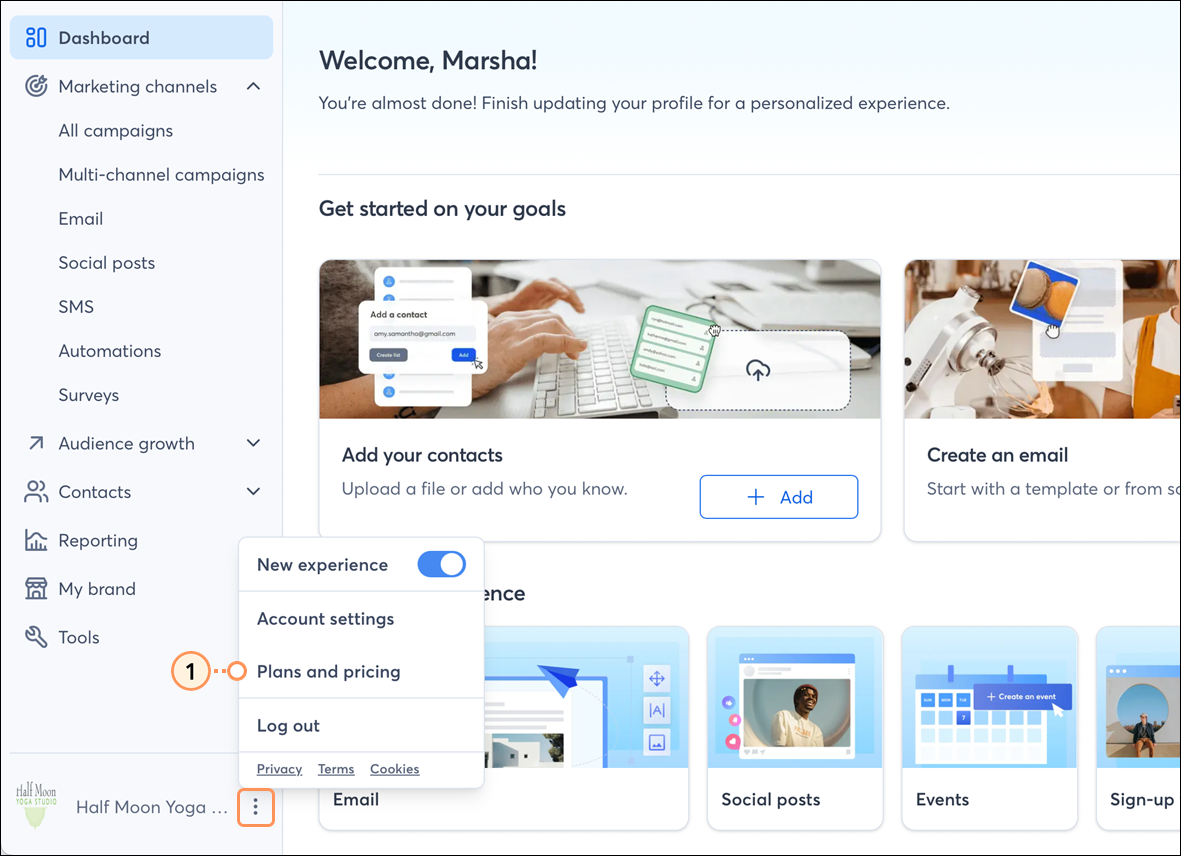
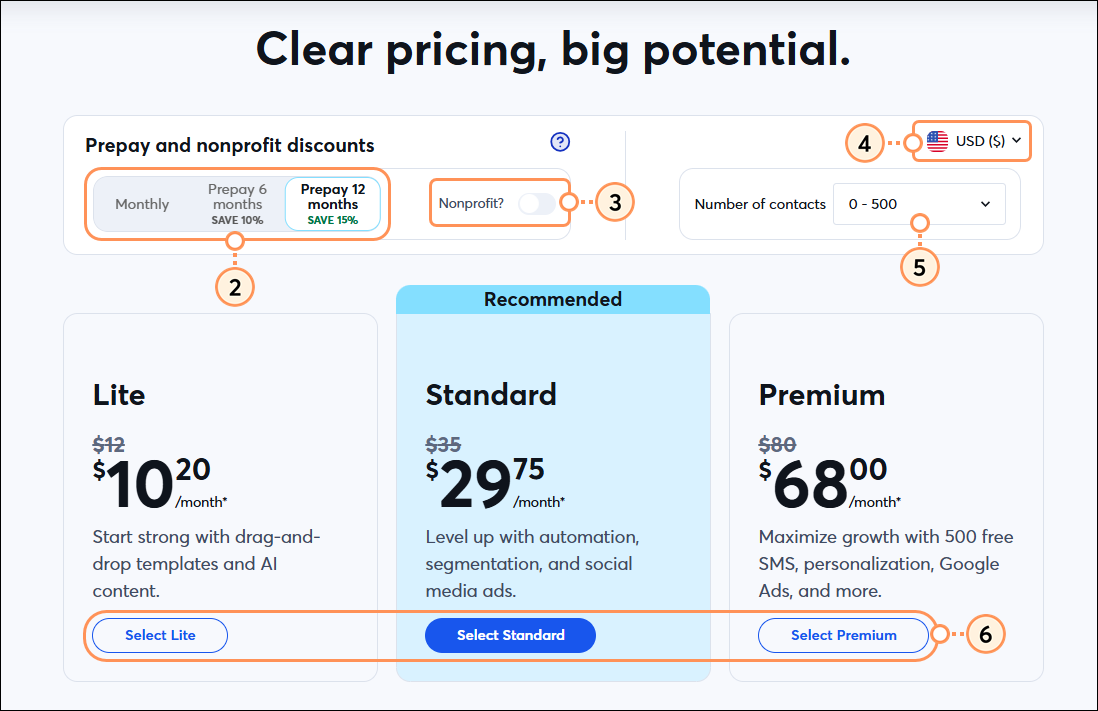

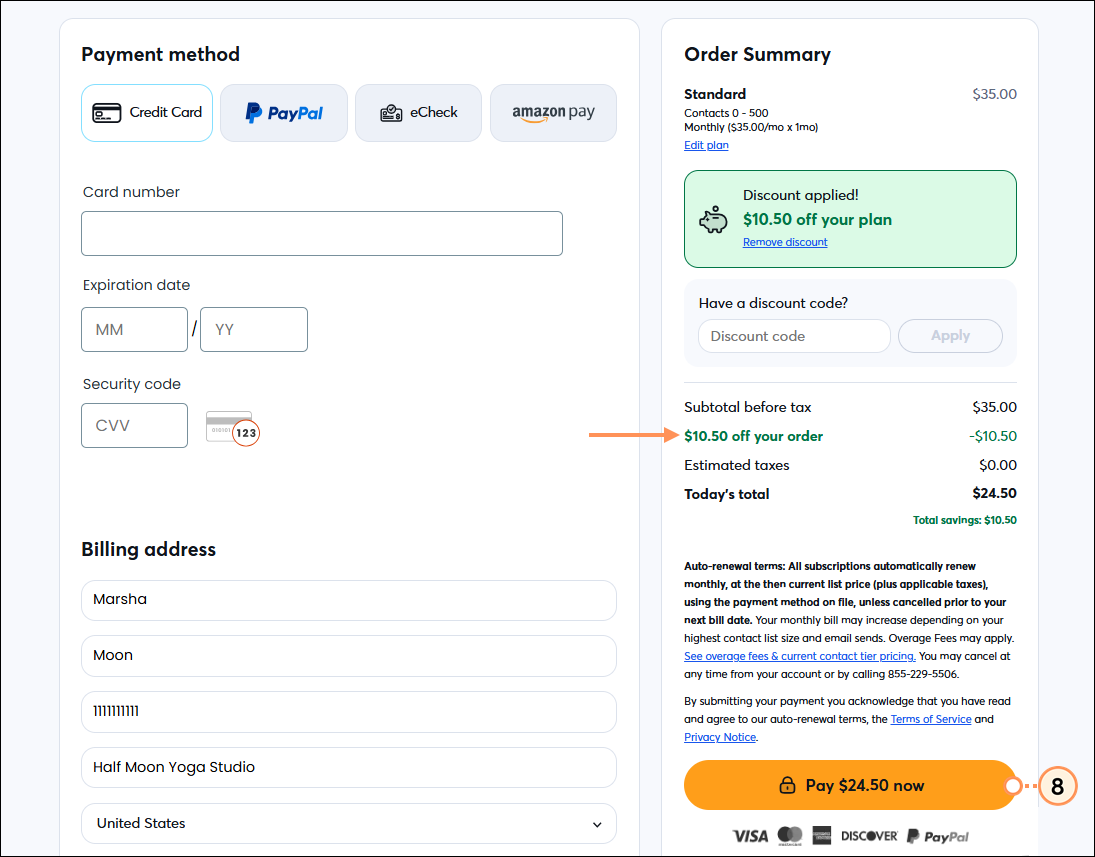
A continuación, se explica cómo aplicar el código al cambiar de plan:
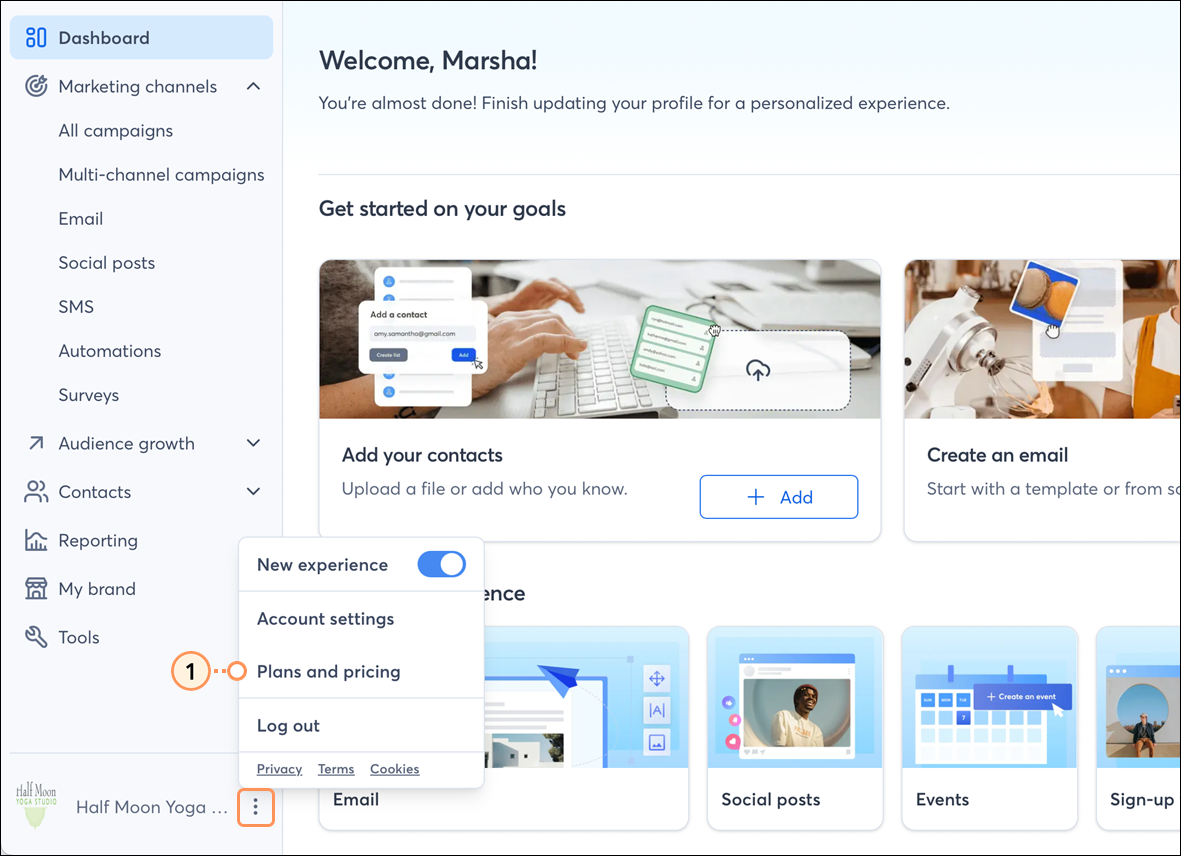
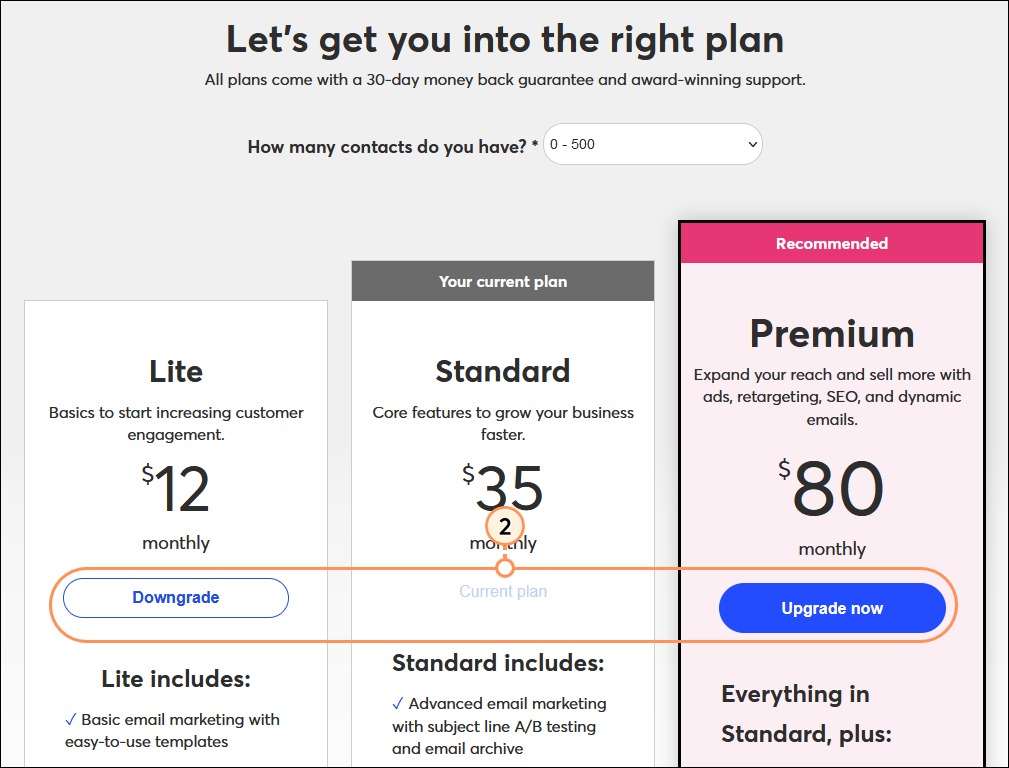
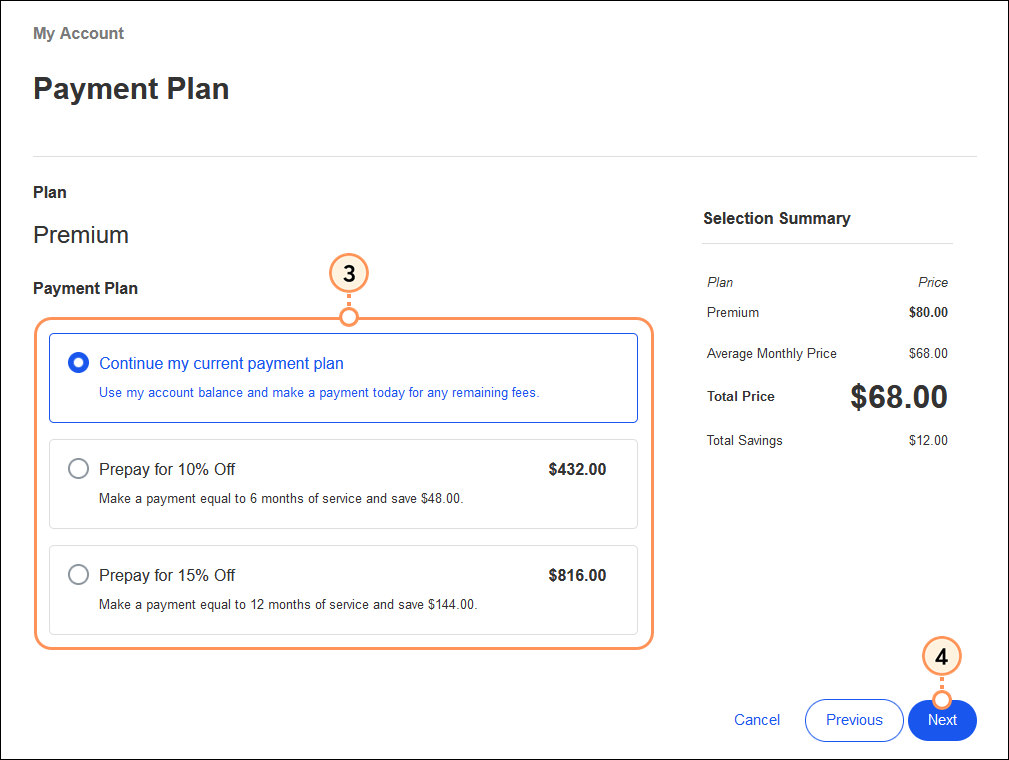
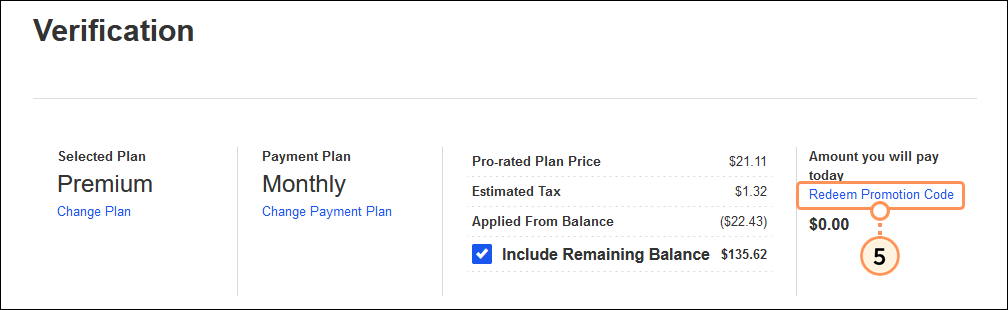
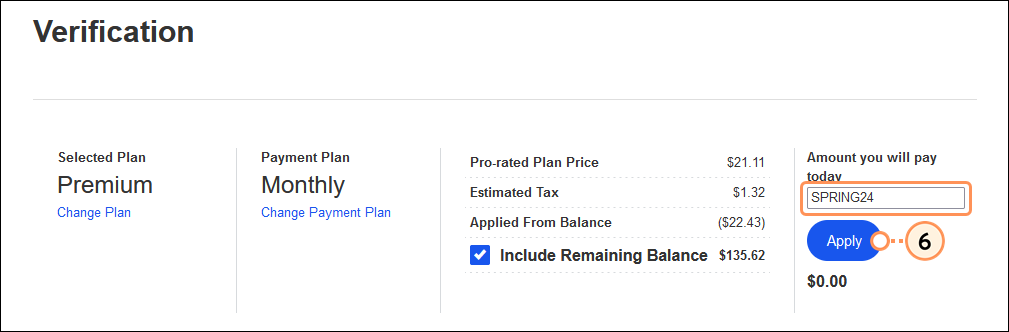
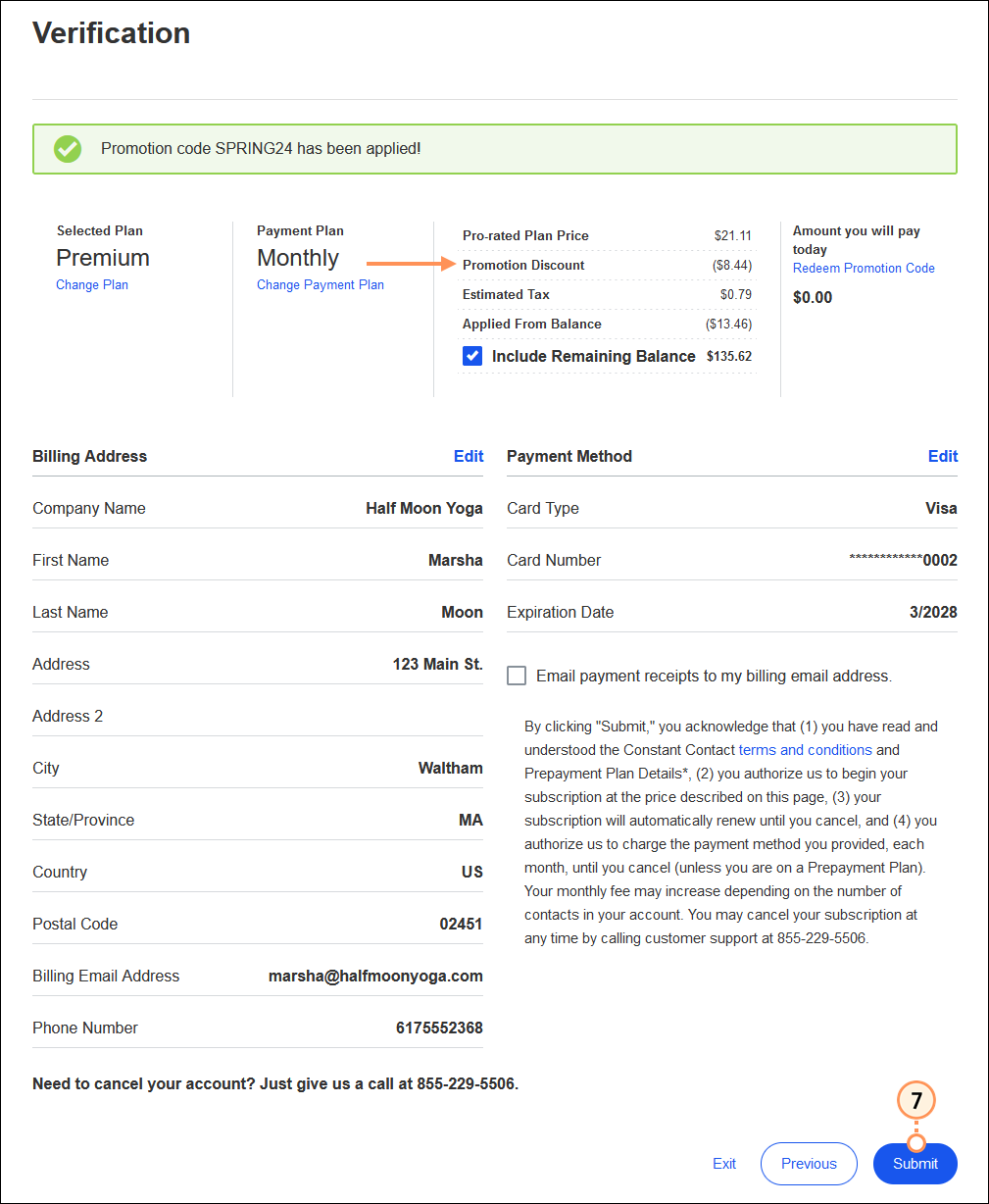
Después de que se ha aplicado su código de promoción, imprima la factura de su cuenta para obtener una copia impresa como constancia.
Copyright © 2021 · Todos los derechos reservados · Constant Contact · Privacy Policy